最近,有將錄製好的影片以及音檔生成簡繁體中文字幕以及逐字稿的需求。
生成中文字幕以及逐字稿的方法很多,但我個人最近偏好使用「剪映」以及「instaGB5」這兩個工具來快速生成簡繁體逐字稿以及中文字幕。
- 「剪映」:「辨識字幕/歌詞」功能可快速生成字幕檔。
- 「instaGB5」:一鍵轉換簡繁體中文。
若你有這樣的需求,可參考以下的方式,保證你可以省下非常多的時間。
如果你有製作「歌詞版」影片的需求,你更可以透過以下的方法,為你喜愛的歌曲迅速產生帶有字幕的「歌詞版」影片,簡體繁體都不成問題,不用手動一個字一個字打或一句一句貼。
.webp)

下載完成,點擊「剪映」應用程式開始安裝。

Step 3
點擊「更多操作」的「瀏覽」可以變更安裝的目錄
安裝完成,點擊「立即體驗」



下載完成並解壓縮後,可放到桌面備用即可。
推薦幾個簡繁體中文注音、拼音輸入法,以及能快速輸出與轉換(切換)簡繁體中文的免費工具或方法(Windows、iPhone、Android )
「instaBG5」小巧實用,若你常有簡繁體轉換的需求,可以下載使用。
請點擊開啟「剪映」應用程式,點擊「開始創作」
Step 2
於「剪映」內點擊「導入」。
Step 3
接著將「媒體庫」的視頻或音頻檔案拖曳到工作區內。
Step 4
在帶有音頻的視頻或單獨的音頻檔案上點擊滑鼠右鍵,選擇「辨識字幕/歌詞」
Step 5
不一會兒,簡體中文字幕就生成了,字幕與聲音的Time
Code也算是精準的對齊
(這個測試檔案有1分30秒,「辨識字幕/歌詞」大概5秒鐘完成)
字幕也隨播放正常顯示。
Step 6
點擊「字幕」的頁籤,可以看到每個字幕句被順序排列
點擊每個字幕句,可以修改文字或新增、刪除文字。
AI辨識難免會有錯誤,所以,可以再逐句比對下,不過,我測試的結果大概有95%以上的精準度,算是不錯。
底下的「查找替換」是一個批次的功能,可以一次替換的字幕內的所有同樣文字,非常方便,不用一個一個改。
Step 7
接著,我們要將「簡體字幕」輸出,以便利用「instaGB5」轉換成「繁體字幕」,請依序:
1️⃣點擊「導出」
2️⃣取消勾選「視頻導出」
3️⃣保留勾選「字幕導出」
4️⃣於字幕樣式下選取「SRT」格式
5️⃣點擊「導出」。
若你不需要Time Code,可於字幕樣式下選取 「TXT」,就可以生成一般的簡體逐字稿。
很快的SRT格式字幕導出完成,請點擊「打開文件夾」。

於資料夾中找到剛剛導出的SRT檔,接著可用「記事本」程式打開該SRT檔,你會看到帶有Time Code的簡體字幕檔。
(逐字稿也是使用以下方式轉換)
Step 1
Step 2
請把游標停留在上面的簡體中文字幕檔的記事本上,點擊「Ctrl +
↓」,即可秒將簡體中文字幕檔轉成繁體中文字幕檔,接著點擊「F12」」將檔案另存為「7月14日-TC.srt」即可。
註:點擊「Ctrl + ↑」則可轉換為簡體。
Step 1
首先,我們可先將剛剛的簡體字幕「隱藏起來」
Step 2
1️⃣點擊「文本」
2️⃣點擊本地字幕
3️⃣點擊「導入」
4️⃣點選「7月14日-TC.srt」字幕檔
5️⃣點擊「開啟」
Step 3
Step 4
因為Time
Code都在,所以,導入繁體中文字幕後,聲音跟字幕也都會對齊,接著只要將影片輸出,即可製作成繁體版本的影片,非常方便。
「剪映」、「CapCut」兩者都有Android / iOS版,各位可以下載試看看。
- 「剪映」App可辨識中文文本跟歌詞字幕。
- 「CapCut」目前不支援辨識中文文本跟歌詞字幕。
💡
若喜歡我的推薦,請多多以『本篇的網址』轉發分享。
或關注【山姆大豬學習筆記】的 Telegram
或訂閱【山姆大豬學習筆記】相關社群

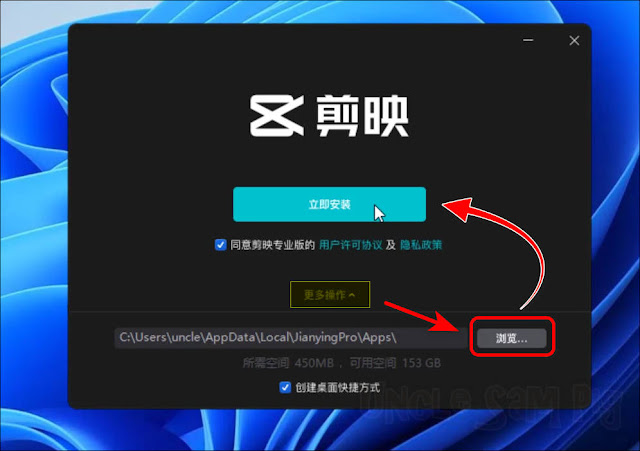





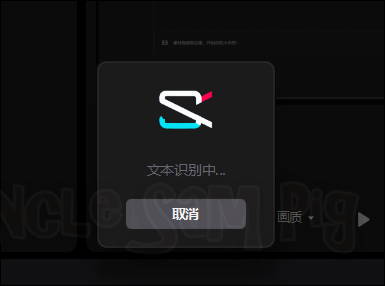
























0 留言